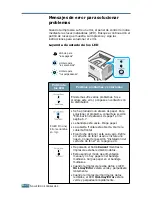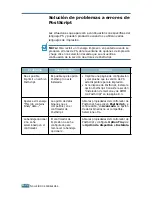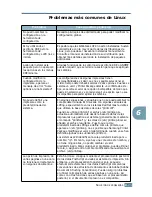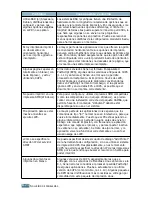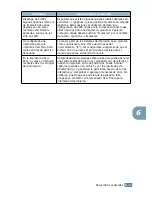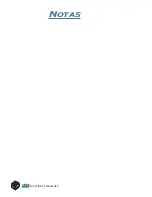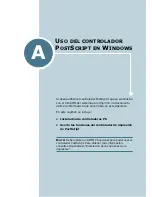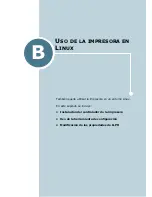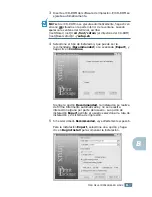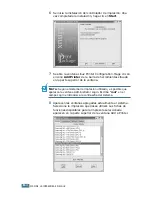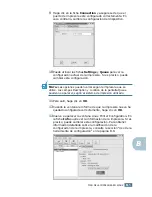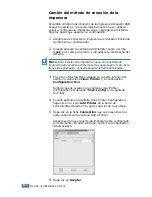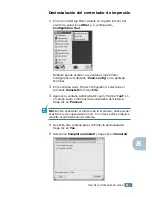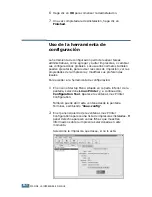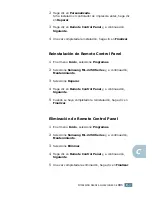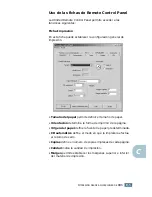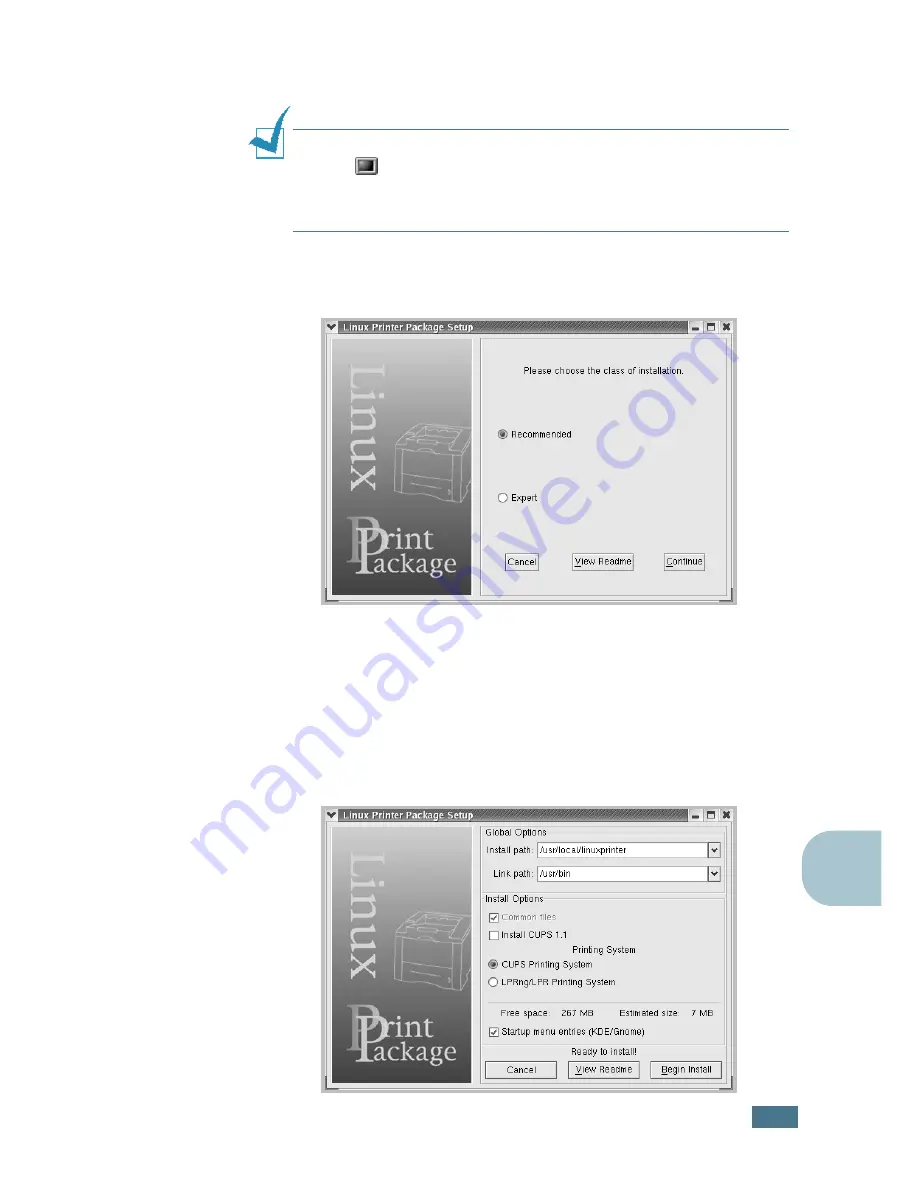
U
SO
DE
LA
IMPRESORA
EN
L
INUX
B.
3
B
3
Inserte el CD-ROM del software de impresión. El CD-ROM se
ejecuta automáticamente.
N
OTA
: Si el CD-ROM no se ejecuta automáticamente, haga clic en
el icono
situado en la parte inferior de la ventana. Cuando
aparezca la ventana del terminal, escriba:
[root@local /root]#
cd /mnt/cdrom
(el directorio del CD-ROM)
[root@local cdrom]#
./setup.sh
4
Seleccione el tipo de instalación, que puede ser la
recomendada (
Recommended
) o la avanzada (
Expert
), y
haga clic en
Continue
.
Si elige la opción
Recommended
, la instalación se realiza
de forma totalmente automatizada y no se necesita
interacción alguna por parte del usuario. La opción de
instalación
Expert
permite al usuario seleccionar la ruta de
instalación y el sistema de impresión.
5
Si ha seleccionado
Recommended
, vaya directamente al paso 6.
Para la instalación
Expert
, seleccione una opción y haga
clic en
Begin Install
para comenzar la instalación.
Содержание 2252W - Printer - B/W
Страница 1: ......
Страница 18: ...xvii...
Страница 19: ...xviii NOTAS...
Страница 107: ...TAREAS DE IMPRESI N 4 32 NOTAS...
Страница 117: ...MANTENIMIENTO DE LA IMPRESORA 5 10 NOTAS...
Страница 143: ...SOLUCI N DE PROBLEMAS 6 26 NOTAS...
Страница 159: ...USO DE LA IMPRESORA EN LINUX B 12 NOTAS...
Страница 184: ...E En este cap tulo se incluye Especificaciones de la impresora Especificaciones de papel ESPECIFICACIONES...
Страница 194: ...ESPECIFICACIONES E 11 E...
Страница 195: ...ESPECIFICACIONES E 12...
Страница 196: ...ESPECIFICACIONES E 13 E...
Страница 197: ...ESPECIFICACIONES E 14 NOTAS...
Страница 201: ...Visite nuestra p gina Web en www samsungprinter com Rev 4 00...